範例: 建立滑塊
要建立滑塊的模型顯示在下圖中。圖中包含一個參照零件,其「拉出方向」定義如圖所示。
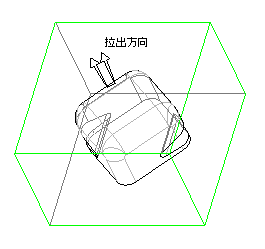
1. 按一下 > 或按一下 > 。「編輯模具體積塊」(Edit Mold Volume) 或「編輯壓鑄模體積塊」(Edit Die Volume) 標籤開啟。
2. 按一下  「滑塊」(Slider)。「滑塊體積」(Slider Volume) 對話方塊開啟。參照零件及「拉出方向」自動選取。
「滑塊」(Slider)。「滑塊體積」(Slider Volume) 對話方塊開啟。參照零件及「拉出方向」自動選取。
 「滑塊」(Slider)。「滑塊體積」(Slider Volume) 對話方塊開啟。參照零件及「拉出方向」自動選取。
「滑塊」(Slider)。「滑塊體積」(Slider Volume) 對話方塊開啟。參照零件及「拉出方向」自動選取。3. 按一下「計算過切邊界」(Calculate Undercut Boundaries)。系統標識這兩個黑體積塊,在「滑塊量」(SLIDER VOLUME) 對話方塊上列出 Quilt 1 及 Quilt 2,並且以紫色顯示邊界面組,如下圖所示。
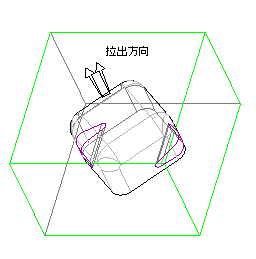
4. 選取「排除」(Exclude) 清單中的 Quilt 1 (對應的邊界面組以黑紅色反白),按一下  。系統以藍色顯示包括的邊界面組,如下圖所示。
。系統以藍色顯示包括的邊界面組,如下圖所示。
 。系統以藍色顯示包括的邊界面組,如下圖所示。
。系統以藍色顯示包括的邊界面組,如下圖所示。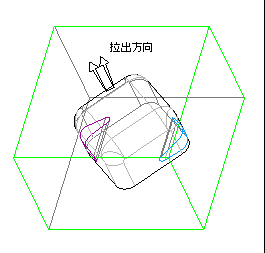
5. 按一下「投影平面」(Projection Plane) 下的  ,選取工件的側面 (在下圖中以紅色反白) 做為投影平面。
,選取工件的側面 (在下圖中以紅色反白) 做為投影平面。
 ,選取工件的側面 (在下圖中以紅色反白) 做為投影平面。
,選取工件的側面 (在下圖中以紅色反白) 做為投影平面。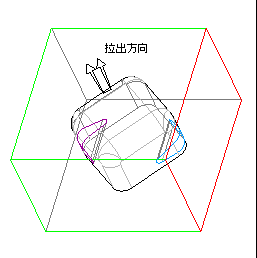
6. 按一下  。系統顯示滑塊幾何,如下圖所示。按一下
。系統顯示滑塊幾何,如下圖所示。按一下  建立滑塊。
建立滑塊。
 。系統顯示滑塊幾何,如下圖所示。按一下
。系統顯示滑塊幾何,如下圖所示。按一下  建立滑塊。
建立滑塊。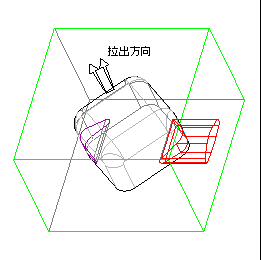
重複此程序,在另一側建立黑體積塊的第二個滑塊。
 「模具體積塊」(Mold Volume)
「模具體積塊」(Mold Volume)